Molti lettori multimediali consentono agli utenti di controllare il volumeusando la rotellina del mouse; si sposta la rotellina del mouse verso l'alto per aumentare il volume e allo stesso modo rotolando la rotellina del mouse diminuisce il volume, ma quando dobbiamo aumentare / ridurre il volume del sistema, ci spostiamo sull'indicatore del volume di sistema (icona) presente nella barra delle applicazioni, selezionare il controllo del volume e quindi aumentare / diminuire il volume del sistema. I lettori multimediali come VLC e Winamp consentono agli utenti di controllare il volume anche tramite tasti di scelta rapida, che sono, Ctrl + tasto cursore Su per aumentare e Ctrl + tasto cursore giù per diminuire il volume, ma purtroppo questii tasti di scelta rapida funzionano solo quando detti lettori multimediali sono attivi. Ciò lascia agli utenti nessun'altra opzione se non quella di aumentare / diminuire manualmente il volume del sistema, o prima attivare il lettore multimediale e quindi regolare il volume.
Tasti di scelta rapida del volume audio è un piccolo controller del volume di sistema che consente di aumentare / ridurre il volume del sistema tramite combinazioni di tasti di scelta rapida globali - Ctrl + Su Freccia e Ctrl + Giù Freccia per aumentare e ridurre il volume,rispettivamente. Sebbene non sia così ricco di funzionalità come VolControl precedentemente coperto, può essere utile per coloro che non usano la tastiera con pulsanti multimediali e sono alla ricerca di un semplice controller del volume su schermo. Utilizzando l'applicazione, è possibile non solo regolare il livello del volume dei lettori multimediali, ma anche controllare il volume dei client desktop Grooveshark, Spotify e Pandora.
Una volta installato, esegui semplicemente il file eseguibile suavvia l'applicazione. Si posizionerà nella barra delle applicazioni e sostituirà il tasto di scelta rapida globale per modificare il volume del sistema. Non offre lunghe configurazioni con cui andare in giro. È possibile personalizzare l'effetto dell'indicatore del volume sullo schermo da personalizzare finestra, a cui è possibile accedere dalla barra delle applicazionimenù. Sotto gli effetti, puoi scegliere di cambiare la trasparenza dell'indicatore del volume sullo schermo. Una volta modificato, fai clic sul pulsante Anteprima per verificare sia gli effetti applicati sia il livello di opacità.

Ora, quando vuoi diminuire e aumentare il volume, usa semplicemente i tasti cursore Ctrl + Su e Ctrl + Giù.
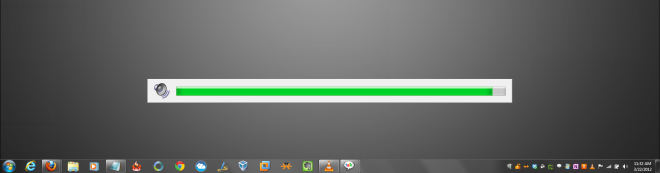
Secondo lo sviluppatore, funziona su Windows 2000, Windows XP e Windows Vista. Abbiamo testato l'applicazione su Windows 7 senza riscontrare alcun problema.
Scarica i tasti di scelta rapida del volume audio
Se stai cercando un piacere per gli occhi e un regolatore del volume su schermo personalizzabile, dai un'occhiata al 3RVX precedentemente descritto.













Commenti